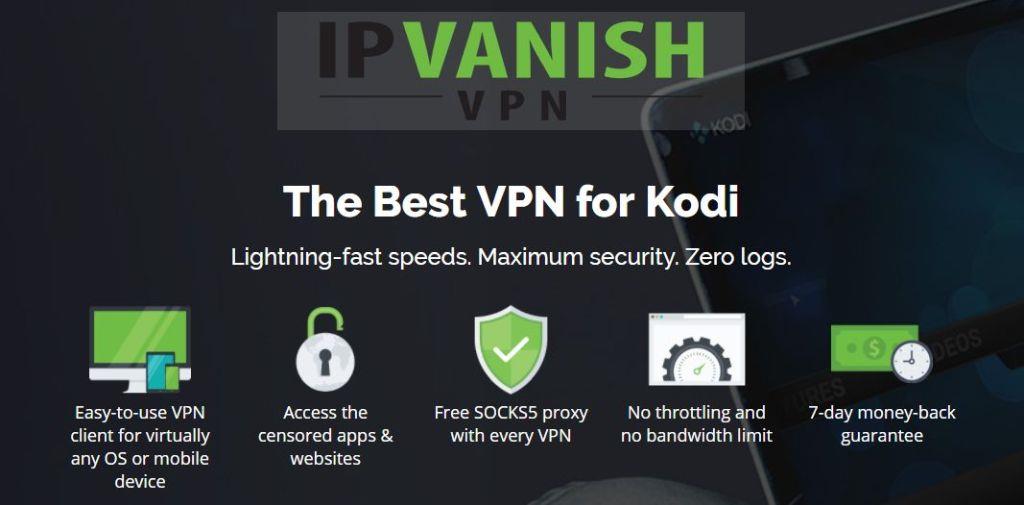Новый год принёс на рынок множество новых дополнений для Kodi, и, естественно, некоторые из них лучше других. Новое дополнение Matrix для Kodi, несомненно, одно из лучших. Оно позволяет пользователям смотреть потоковое IPTV из множества общедоступных источников. Также есть возможность смотреть спортивные трансляции в прямом эфире и контент для взрослых. Если вас интересует надёжный новый источник такого контента, то Matrix определённо стоит обратить внимание.
Он был разработан командой Illuminati и доступен в их собственном репозитории. Несмотря на то, что это совершенно новый аддон, он не идеален, но всё ещё имеет множество преимуществ. Если он будет продолжать развиваться, у него, несомненно, есть потенциал стать ведущим IPTV-аддоном 2018 года. В этой статье мы расскажем вам всё, что нужно знать об аддоне Matrix, а также предоставим простое пошаговое руководство по его загрузке и установке.
Прежде чем загружать дополнение Matrix Kodi — установите VPN
Если вы планируете смотреть прямые трансляции спортивных состязаний или трансляции IPTV с помощью нового дополнения Matrix для Kodi, крайне важно всегда использовать VPN. Это связано с тем, что именно пользователи подобных дополнений стали объектом преследований со стороны правообладателей, которые считают, что потоковое вещание нарушает их авторские права. Некоторые пользователи получали судебные письма или даже сталкивались с судебными преследованиями из-за своих привычек просмотра. Но VPN может защитить вас от этого риска, шифруя все ваши онлайн-данные и изменяя ваш IP-адрес во время работы в сети. Это помогает защитить вашу онлайн-активность от посторонних глаз. Поэтому вопрос для пользователей Kodi заключается не в том, использовать ли VPN, а в том, на какой VPN зарегистрироваться. И мы можем дать несколько мудрых советов и по этому поводу.
Лучший VPN для Kodi — IPVanish
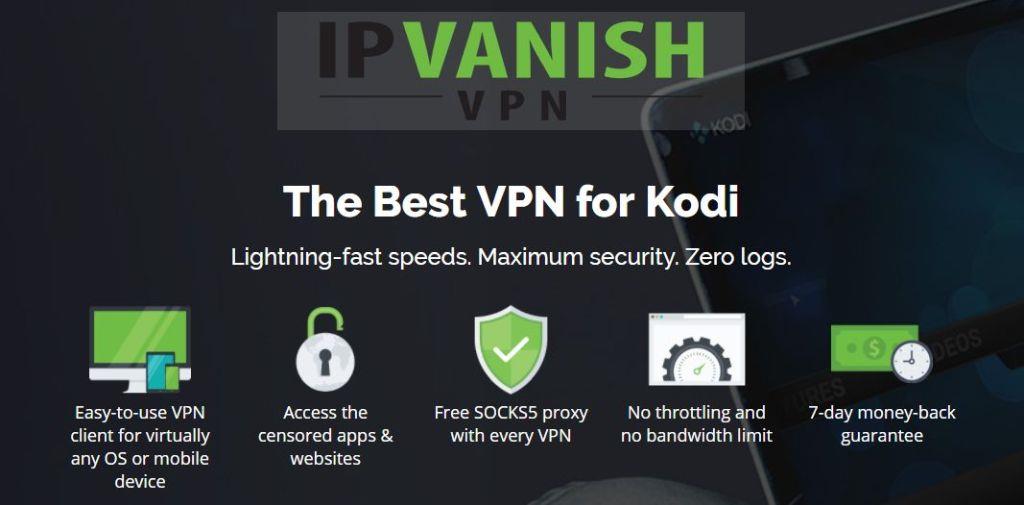
В ходе тестирования мы обнаружили, что лучшим VPN для пользователей Kodi на данный момент является IPVanish . Существует множество причин, по которым мы пришли к такому выводу. IPVanish предлагает быструю и стабильную скорость соединения, что именно то, что нужно пользователям Kodi для надежной трансляции спортивных трансляций и IPTV. Они также предлагают надежное шифрование и высочайшую защиту конфиденциальности, включая гарантию отсутствия журналов действий пользователей, на которую можно положиться. Сеть серверов IPVanish состоит из более чем 850 серверов в 60 странах по всему миру, что является большой сетью и позволяет пользователям Kodi получать доступ к контенту практически из любой точки мира. IPVanish также не имеет ограничений ни на типы файлов, ни на объемы данных, которые вы можете использовать в своей сети, что идеально подходит для пользователей Kodi. Независимо от того, на каком устройстве вы используете Kodi, включая Amazon Firestick, у IPVanish есть специальное и простое в использовании приложение для вас. Это отличный универсальный VPN, в котором есть все, что нужно пользователям Kodi.
IPVanish предлагает 7-дневную гарантию возврата денег, что означает, что у вас будет неделя, чтобы протестировать его без риска. Обратите внимание, что читатели WebTech360 Tips могут сэкономить целых 60% на годовом тарифе IPVanish , что снижает ежемесячную стоимость до всего 4,87 доллара в месяц.
Как установить дополнение Matrix Kodi
Новый аддон Matrix для Kodi разработан командой Illuminati и доступен через их собственный репозиторий Illuminati. Он не лишен некоторых недостатков, но обладает большим потенциалом, и если вы ищете IPTV, спортивные трансляции или контент для взрослых, его определённо стоит скачать. Для этого сначала нужно скачать репозиторий Illuminati. Но чтобы упростить весь процесс, следуйте нашему понятному пошаговому руководству ниже:
- Откройте Kodi и выберите значок «Настройки» . Он выглядит как шестеренка и расположен в левом верхнем углу экрана.
- Нажмите вкладку «Диспетчер файлов» , которая находится в нижней части экрана, а затем дважды щелкните « Добавить источник» , который вы увидите в левой части экрана.
- В появившемся всплывающем окне « Добавить источник файла » нажмите в указанном месте и введите следующий URL-адрес: https://repo.illuminatitemple.xyz/ . Нажмите «ОК» и дайте новому источнику имя, например, «Иллюминаты», прежде чем снова нажать «ОК» .
- Теперь вернитесь на домашнюю страницу Kodi и на этот раз нажмите «Дополнения» .
- Затем нажмите на значок Addon Browser , который выглядит как открытая коробка и находится в левом верхнем углу экрана.
- Нажмите «Установить из zip-файла» , затем выберите Illuminati и нажмите на файл repository.illuminati-xxxzip. Нажмите «ОК» , и репозиторий Illuminati будет установлен в Kodi.
- Загрузка и установка репозиториев может занять несколько минут, поэтому наберитесь терпения. После успешной установки вы увидите уведомление в правом верхнем углу экрана.
- Теперь вернитесь в меню браузера дополнений и нажмите «Установить из репозитория». Затем прокрутите страницу вниз, чтобы найти репозиторий Illuminati.
- Откройте его и нажмите «Видео-дополнения» . Вверху списка вы увидите дополнение Matrix. Щелкните по нему, а затем нажмите «Установить» , и дополнение будет загружено и установлено на ваш Kodi. После успешной установки вы снова получите уведомление в правом верхнем углу экрана.
- Вернитесь на главный экран Kodi и снова нажмите «Дополнения» . Дополнение Matrix теперь будет отображаться в разделе «Видеодополнения» и готово к использованию.
Обзор дополнения Matrix Kodi
При первом запуске аддона Matrix для Kodi сразу становится понятно, что это новый аддон. Главное меню пока состоит всего из трёх пунктов на выбор. Но лучшие аддоны, как правило, те, которые просты и предлагают несколько качественных функций, а не множество посредственных. И если команда Illuminati, разработавшая Matrix, придерживается именно этой модели, то они определённо на правильном пути.
Пользователям Matrix следует помнить, что для трансляции контента на Matrix потребуется загрузить дополнение SportsDevil. Это связано с тем, что дополнение Matrix использует свои резолверы для воспроизведения контента. Если вы ещё не скачали SportsDevil, вы можете найти его в репозитории Illuminati рядом с Matrix. Ниже мы составили краткое руководство по основному контенту Matrix, чтобы помочь вам решить, подходит ли вам это дополнение:
Развлекательное ТВ
Пункт «Развлечения» в меню «Матрица» перенаправит вас на все IPTV-каналы, доступные в этом дополнении. На момент тестирования список был длинным, но в основном состоял из американского контента и был далеко не полным. Однако «Матрица» регулярно обновляется, поэтому можно ожидать расширения списка доступных каналов в ближайшие недели и месяцы. Среди самых популярных каналов, доступных прямо сейчас, — ABC, Cartoon Network, CNN, Disney Channel, HBO, MTV, Nickelodeon и Syfy. Нажатие на канал автоматически запускает его, поэтому вам не нужно выбирать, какую ссылку использовать. «Матрица» делает всё это за вас, так что вам остаётся только расслабиться и наслаждаться просмотром.
Спорт
Если вы ищете прямые трансляции спортивных событий, нажмите на раздел «Спорт». Этот пункт меню открывает ссылки на спортивные каналы, доступные в настоящее время на Matrix. В настоящее время список довольно короткий и, опять же, ориентирован на США. Но разработчики планируют добавить в него больше каналов в ближайшем будущем. На момент тестирования вы уже можете смотреть ESPN, Fox Sports 1, NBA TV, NFL Network и несколько других. Повторное нажатие на канал автоматически запускает трансляцию, что делает Matrix отличным дополнением для быстрого входа в систему и начала трансляции.
XXXВзрослыйXXX
Следуя принципу первых двух пунктов, эта вкладка открывает список каналов для взрослых, которые можно смотреть через дополнение Matrix. На момент тестирования это был самый загруженный пункт меню, насчитывающий почти 700 каналов. Ссылки работали так же, как и предыдущие два раздела: запуск трансляции одним щелчком мыши. Каналы перечислены в алфавитном порядке, но, как это часто бывает с контентом для взрослых, названия некоторых каналов могут быть нечёткими, поэтому вам придётся нажать на ссылку, чтобы узнать, какой контент доступен.
Плюсы и минусы дополнения Matrix Kodi
При обзоре дополнения «Матрица» мы вынуждены дать разработчикам некоторую свободу действий, поскольку оно совсем новое. Хотя раздел «Для взрослых» в меню достаточно насыщен, в разделах «Развлечения» и «Спорт» пока не хватает ссылок, но со временем ситуация улучшится. Все имеющиеся ссылки открываются одним кликом, и в ходе нашего тестирования все они работали без сбоев. Качество трансляций было хорошим на всех протестированных каналах, и надёжность «Матрицы», безусловно, заслуживает похвалы.
Это очень простое дополнение, что может быть как плюсом, так и минусом в зависимости от вашей точки зрения. С одной стороны, оно просто в использовании и выполняет именно то, что обещает, а именно предоставляет рабочие ссылки на IPTV-каналы. С другой стороны, в нём нет поиска и других наворотов, которыми так любят возиться некоторые пользователи Kodi. Но для нас простота — это его главное преимущество, и если оно увеличит количество каналов, доступных в двух основных разделах, которые будут интересны большинству пользователей, Matrix может быстро стать незаменимым дополнением для пользователей Kodi.
Выводы по дополнению Matrix Kodi
Дополнение Matrix для Kodi, конечно, ещё не законченный продукт. Но это уже тот тип дополнения, который стоит скачать всем поклонникам IPTV. Оно удобно в использовании и навигации, а трансляция начинается одним кликом. Сейчас разработчики делают ставку на качество, а не на количество. Но по мере добавления новых ссылок Matrix обещает стать одним из ведущих дополнений IPTV для пользователей Kodi.
Удалось ли вам успешно скачать дополнение «Матрица» с помощью нашего руководства? Как вам понравился процесс установки? Оправдал ли аддон «Матрица» ваши ожидания? Изменилось ли что-нибудь в нём с тех пор, как мы его тестировали? Мы всегда рады вашим комментариям и мнениям, поэтому, пожалуйста, не стесняйтесь делиться ими с нами в поле для комментариев ниже.